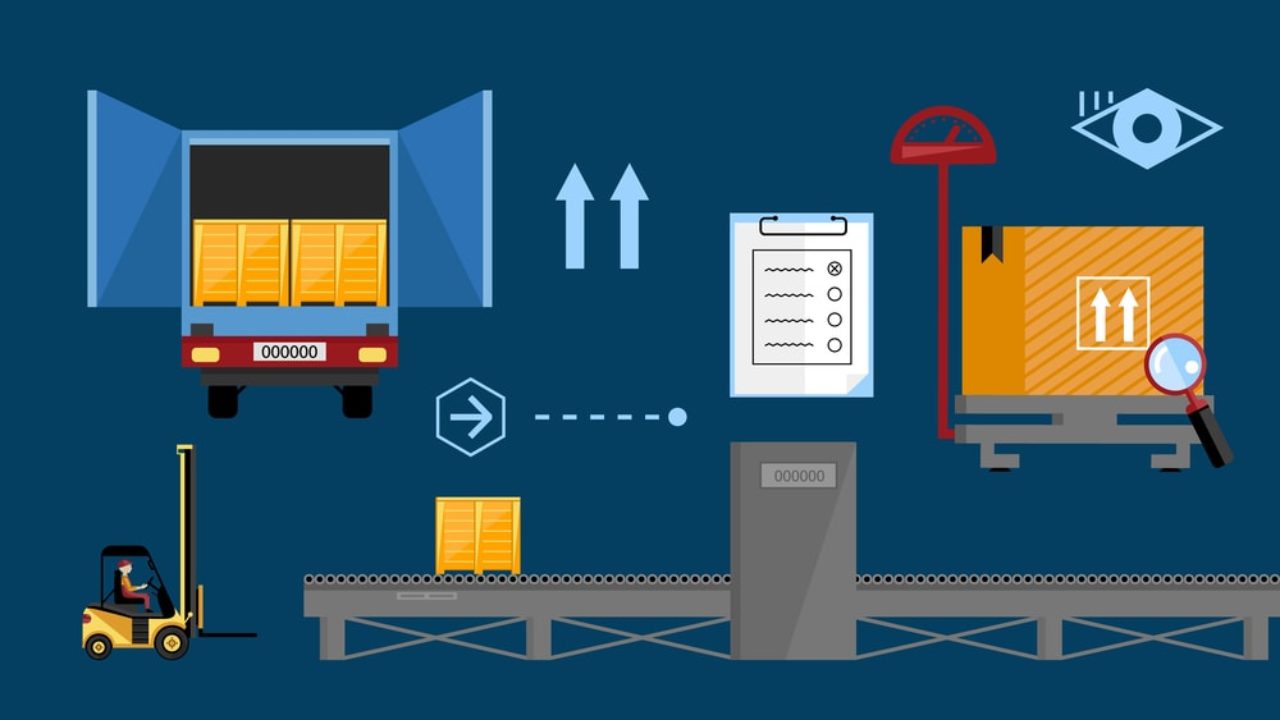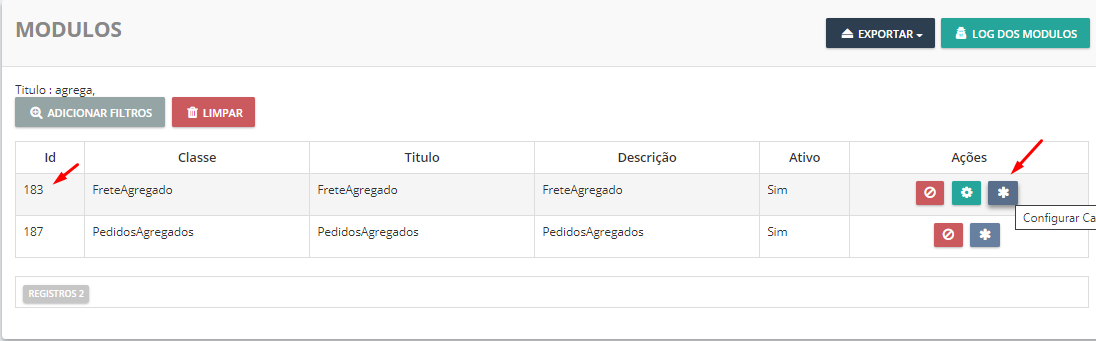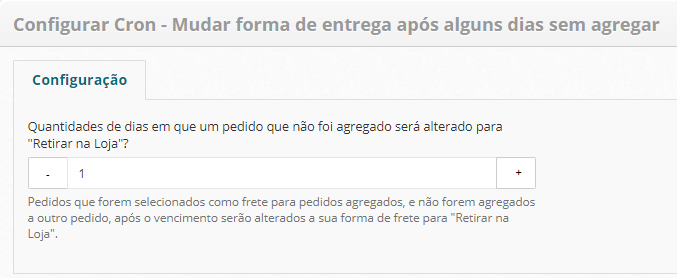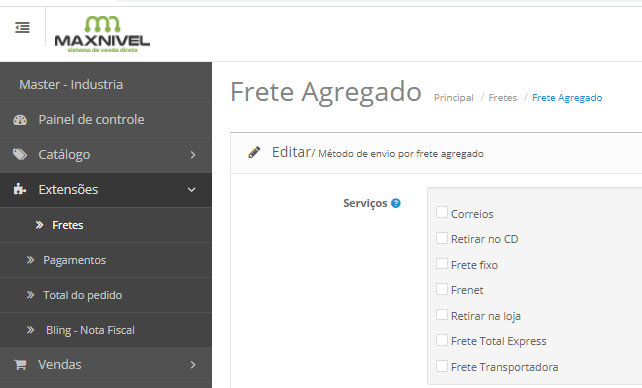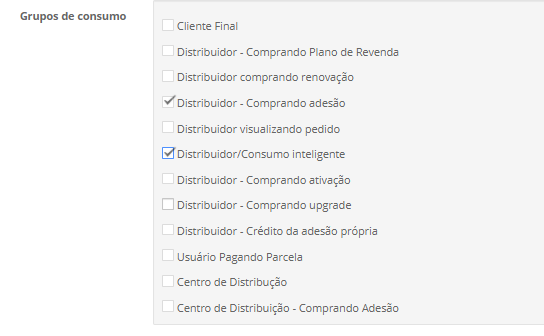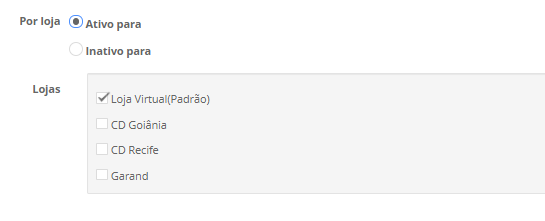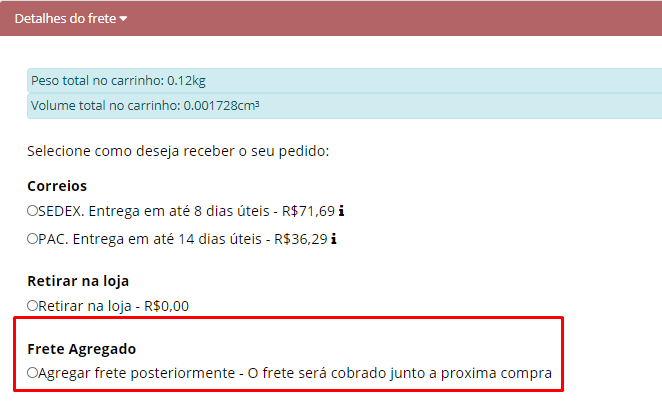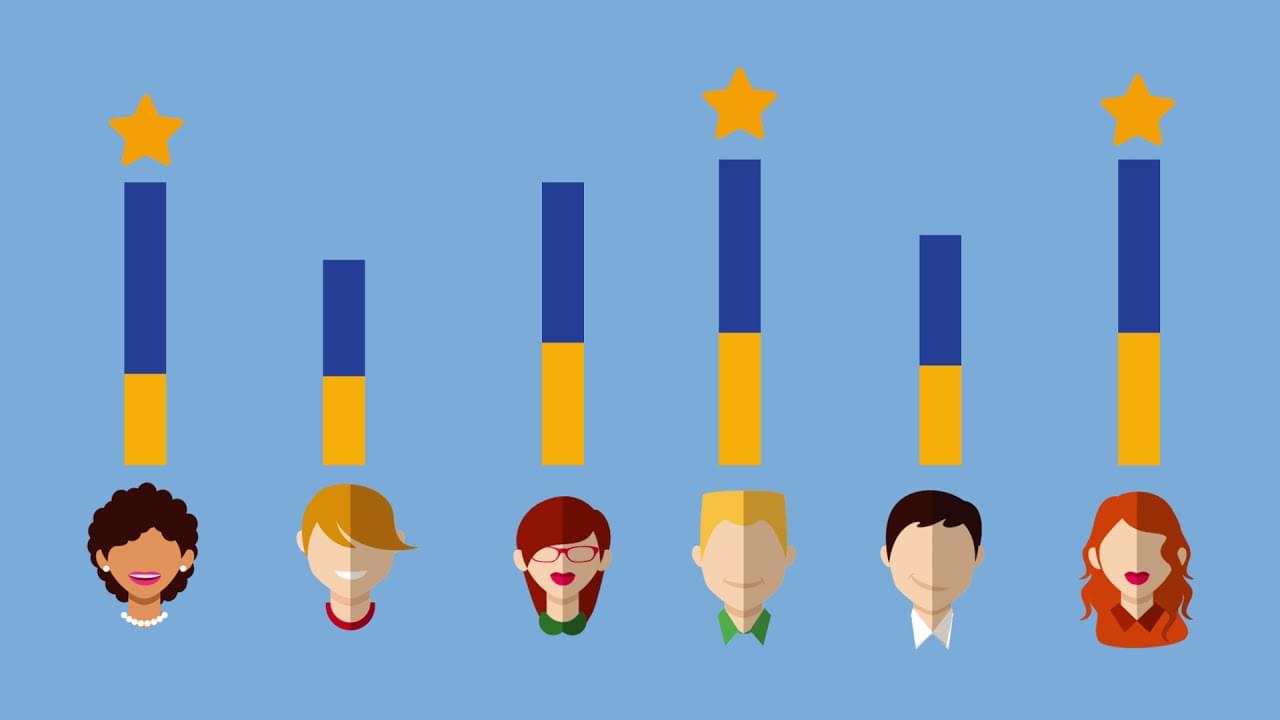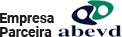Para que possamos configurá-lo, deverás seguir os seguintes passos:
- Entre em contato com nossa equipe de suporte e peça auxílio para a instalação do módulo de “frete agregado”.
- Depois de instalado, poderá acessá-lo através do escritório do administrador, menu de configurações, módulos e “frete agregado” (id 183).
- Clique no botão de “configurar campos”.
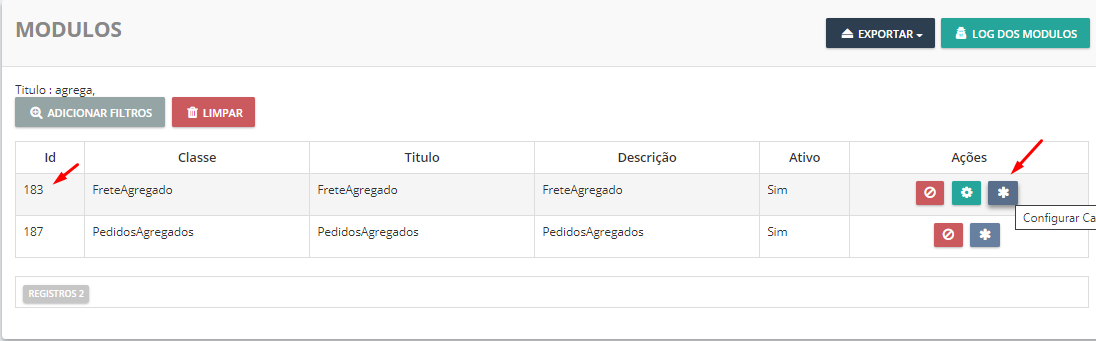
- Logo após, clique no botão “acessar” de “configurar cron – mudar forma de entrega após alguns dias sem agregar”.
Esta configuração permite que o administrador defina a quantidade de dias em que um pedido que não foi agregado, terá sua forma de frete alterada para a opção de “retirar na loja”.
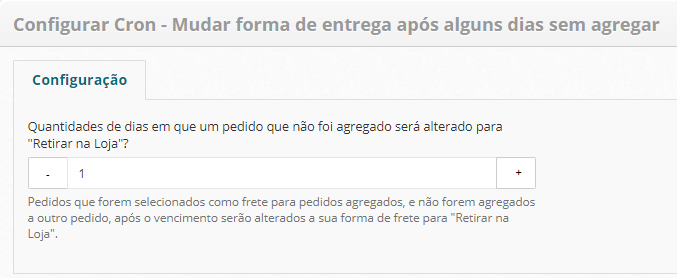
- O próximo passo é habilitar a CRON que fará essa alteração da forma de frete. Para isto, acesse o escritório do administrador, menu de cadastros e “crons”.
Busque pela “cron” de id 16 e clique no botão de “editar”.

Role a tela e no final dela, habilite o campo “ativo” na opção “sim” e salve.

Agora acesse o gerenciador da loja virtual e seguir os seguintes passos:
- Clique no menu de “extensões” e depois no menu de “fretes”.
- Na lista de fretes, localize o “Frete Agregado”;
- Clique no botão de “instalar” e depois no botão de “editar”;
- No campo de “serviços”, selecione a forma de frete que deseja permitir que o comprador agregue o frete. Ela serve para no ato da compra, o comprador selecionar qual a forma de frete que deseja receber seus pedidos agregados. Nesta lista são exibidos somente as formas de frete habilitadas em seu sistema.
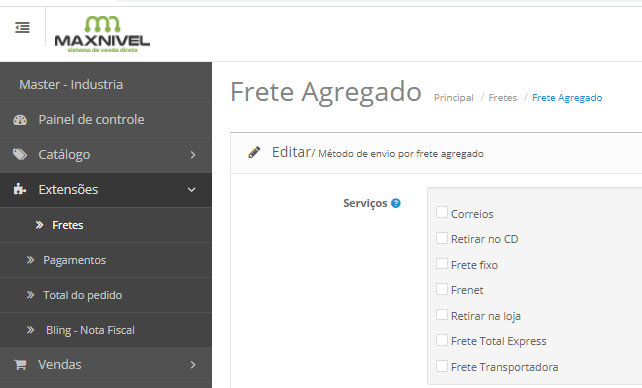
- O campo de “região geográfica” permite que esta forma de frete possa ser atrelada a uma determinada região geográfica.
Exemplo: o frete agregado estará disponível apenas para compradores da região centro-oeste do Brasil.
Para usar esta opção, é preciso cadastrar previamente esta região geográfica. Para isto, acesse o menu de “configurações”, “dados auxiliares” e “regiões geográficas”. Para criar uma região geográfica, atribua o nome a ela e escolha o país e o(s) estado(s) da região que deseja criar.

- No campo de “situação” é possível habilitar ou desabilitar esta forma de frete.
- O campo de “ordem” permite definir qual a ordem de exibição desta forma de frete na loja virtual.
Exemplo: compras de adesão e consumo inteligente poderão utilizar como forma de frete, o “frete agregado”.
- Na opção “grupos de consumo”, é possível definir quais os tipos de compras poderão ter como opção de frete, a forma “frete agregado”.
Exemplo: compras de adesão e consumo inteligente poderão utilizar como forma de frete, o “frete agregado”.
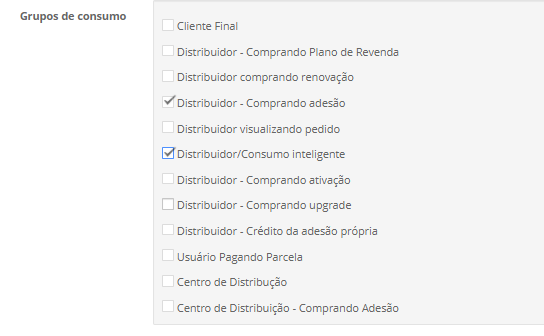
- No campo “por loja” permite que se possa escolher em qual loja os pedidos feitos poderão ter a forma de “frete agregado” selecionada.
No exemplo da configuração abaixo, somente as compras feitas na loja padrão, disponibilizará para os compradores a opção de frete agregado.
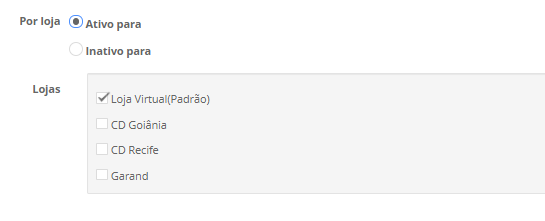
- Nas compras na loja virtual e na opção de “detalhes do frete”, será então disponibilizada a opção de “frete agregado”.
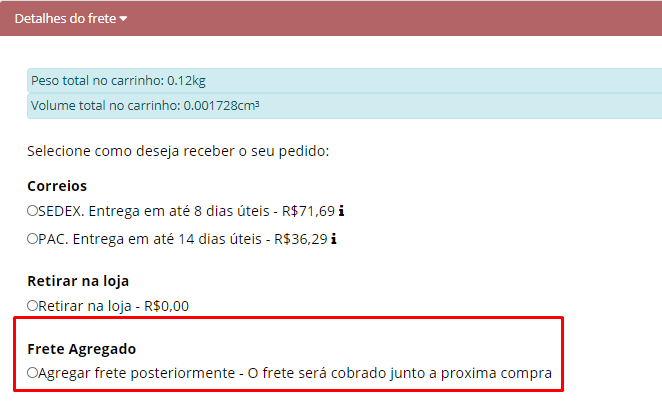
 Suporte
Suporte
![Maxnivel- Sistema de Vendas Diretas [Maxnivel- Sistema de Vendas Diretas]](https://maxnivel.com.br/public/imagem/layout/logo-maxnivel-vendas-diretas-black.png)